Windows 11 prend désormais en charge le DNS privé sur HTTPS (DoH), voici comment l'activer
1 minute. lis
Publié le
Lisez notre page de divulgation pour savoir comment vous pouvez aider MSPoweruser à soutenir l'équipe éditoriale Je découvre le livre blanc

DNS-over-HTTPS (DoH) ferme le dernier trou de texte en clair lors de la communication sur Internet - c'est-à-dire lorsque vous demandez le numéro IP d'un serveur avec lequel vous souhaitez communiquer. Sans DoH, votre fournisseur DNS (généralement votre FAI) sait toujours à quels sites Web vous vous connectez.
Certains navigateurs prennent déjà en charge DoH, et maintenant Windows 11 propose une prise en charge native de la technologie.
L'activer n'est pas compliqué.
Comment configurer DNS sur HTTPS (DoH) sur Windows 11
- Accédez à Paramètres> Réseau et Internet> Ethernet et WIFI
- Cliquez sur Modifier sur l'élément Attribution de serveur DNS.
- Basculez le réglage de Automatique (DCHP) à Manuel

- Basculez le bouton IP4.
- Dans le formulaire résultant, entrez 8.8.8.8 dans le champ DNS préféré et sélectionnez Crypter uniquement (DNS sur HTTPS).
- Dans le champ Alternate DNS, saisissez 1.1.1.1 dans le champ Preferred DNS et sélectionnez Encrypt-only (DNS over HTTPS).
- Cliquez sur Enregistrer et vos paramètres réseau devraient ressembler à ceci.
Les autres options DNS incluent
- Cloudflare : serveurs DNS 1.1.1.1 et 1.0.0.1
- Google : serveurs DNS 8.8.8.8 et 8.8.8.4
- Quad9 : serveurs DNS 9.9.9.9 et 149.112.112.112
Vos recherches DNS devraient maintenant être cryptées, vous offrant une couche supplémentaire de confidentialité vis-à-vis de votre FAI.

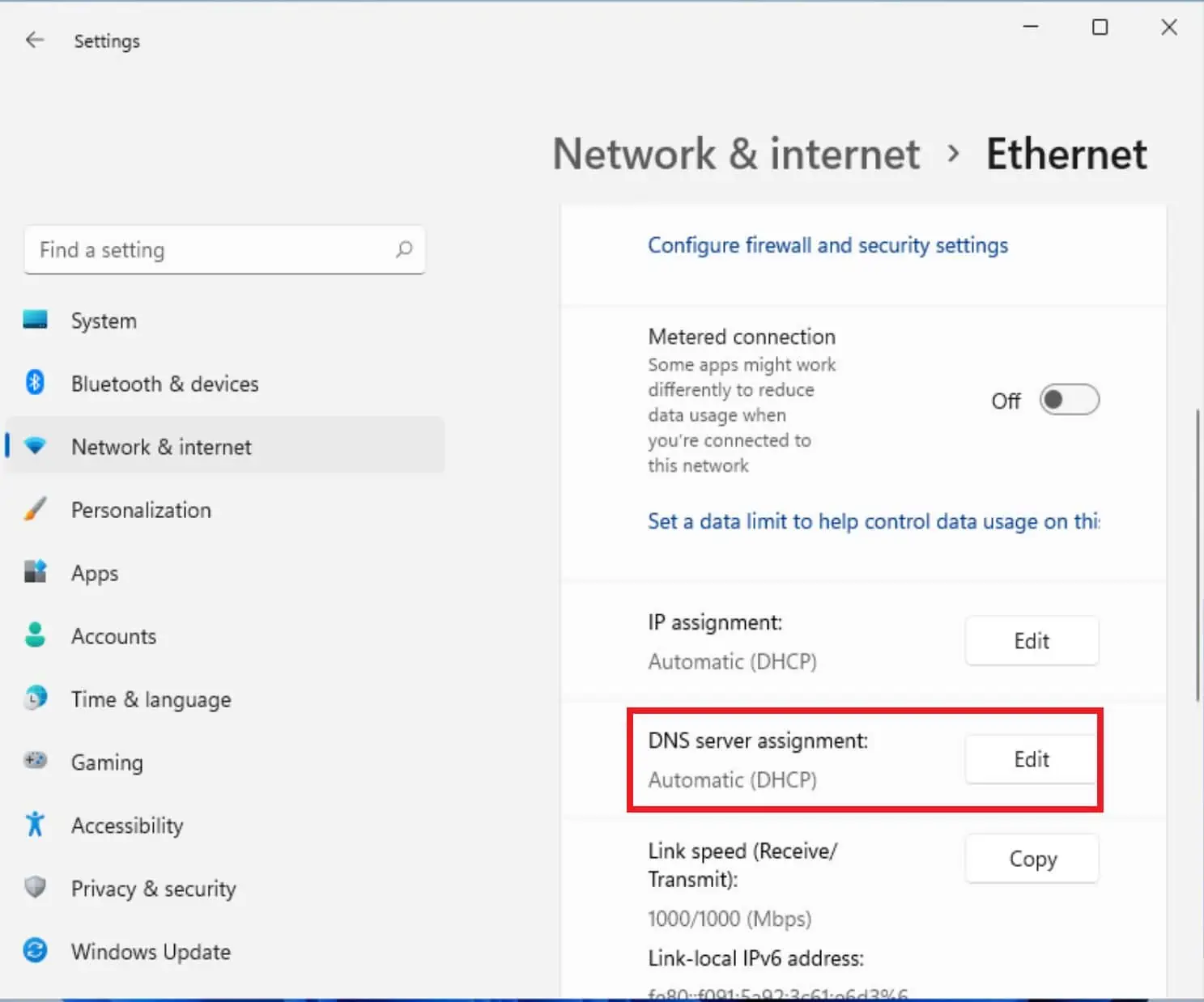
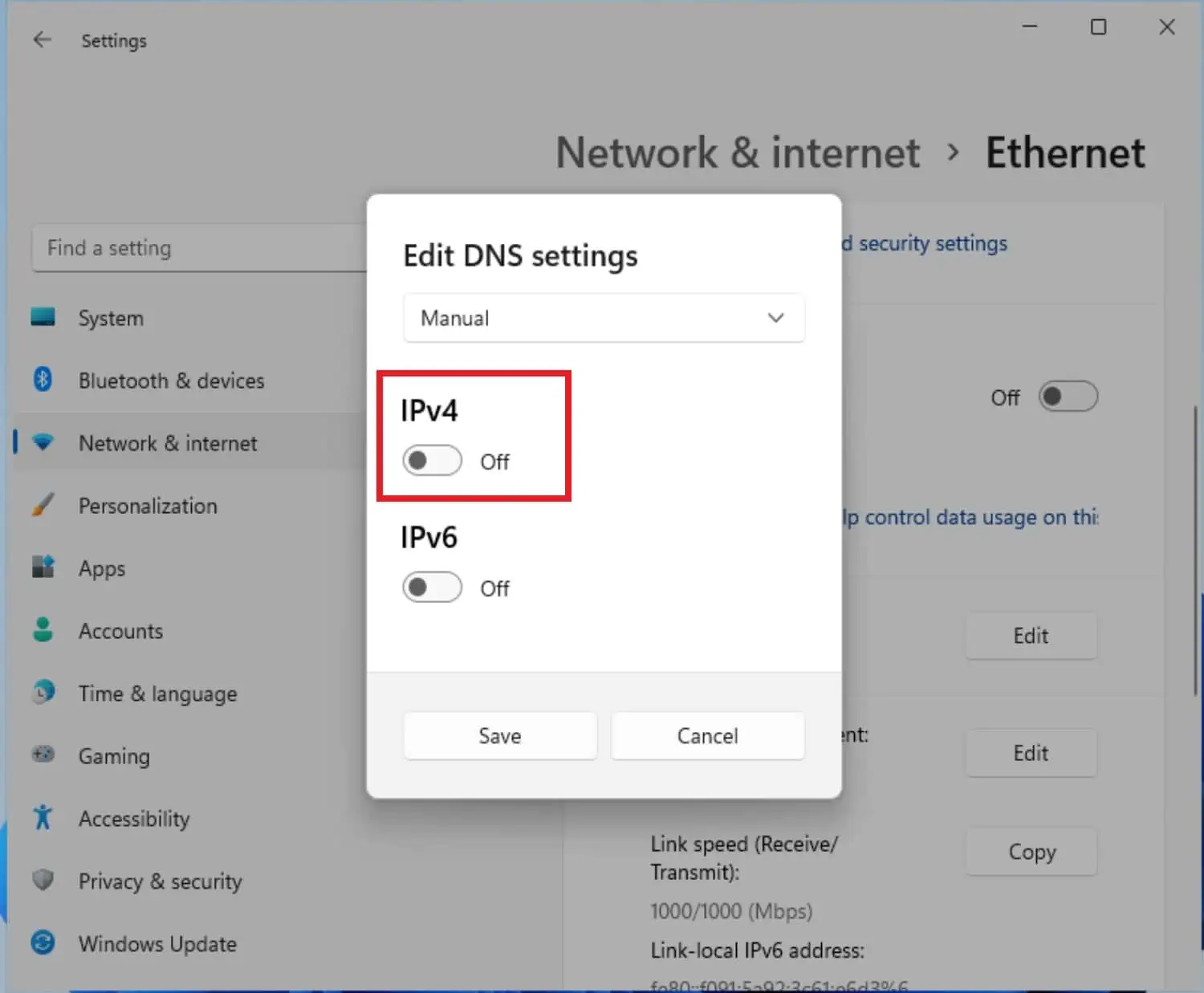
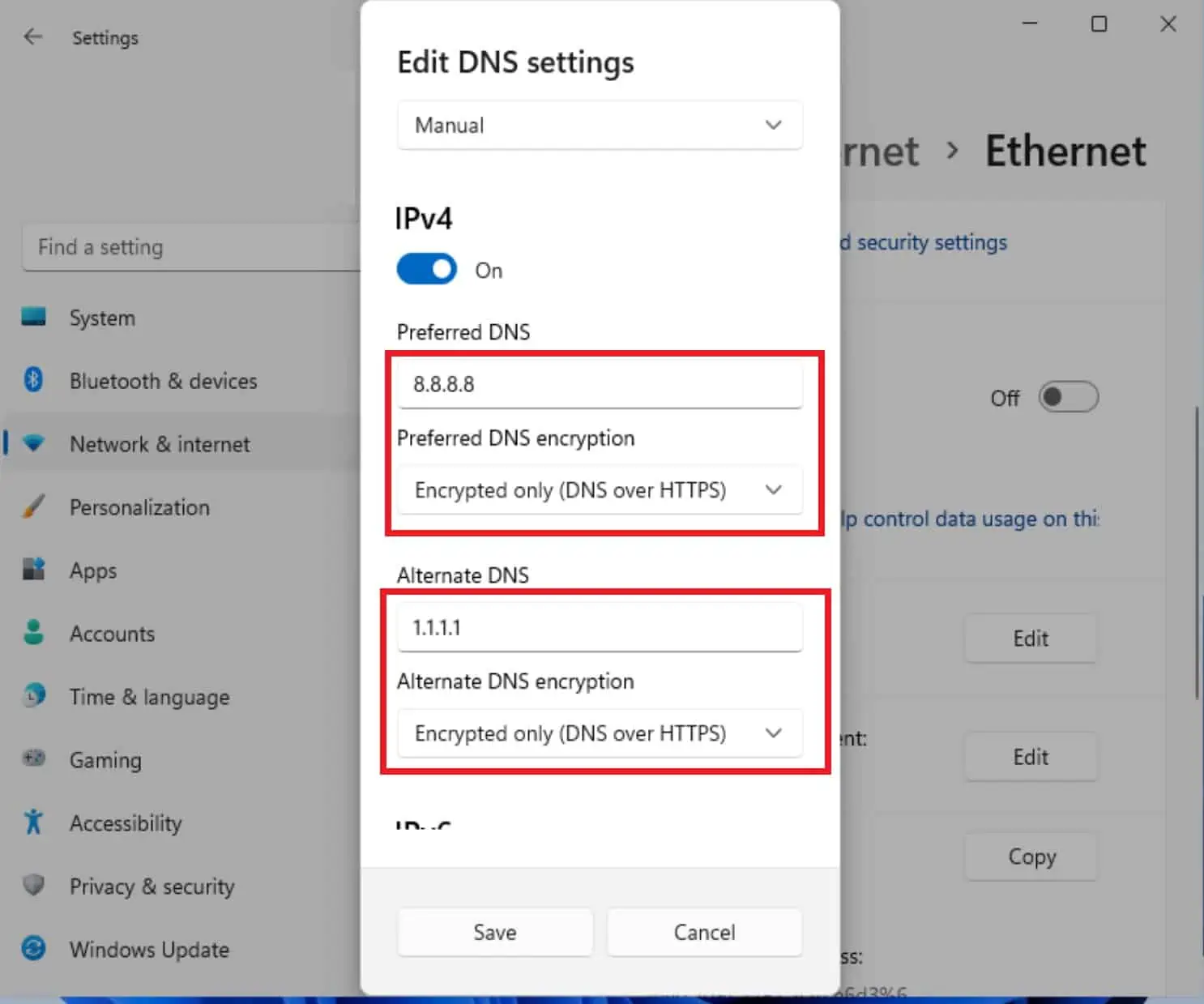
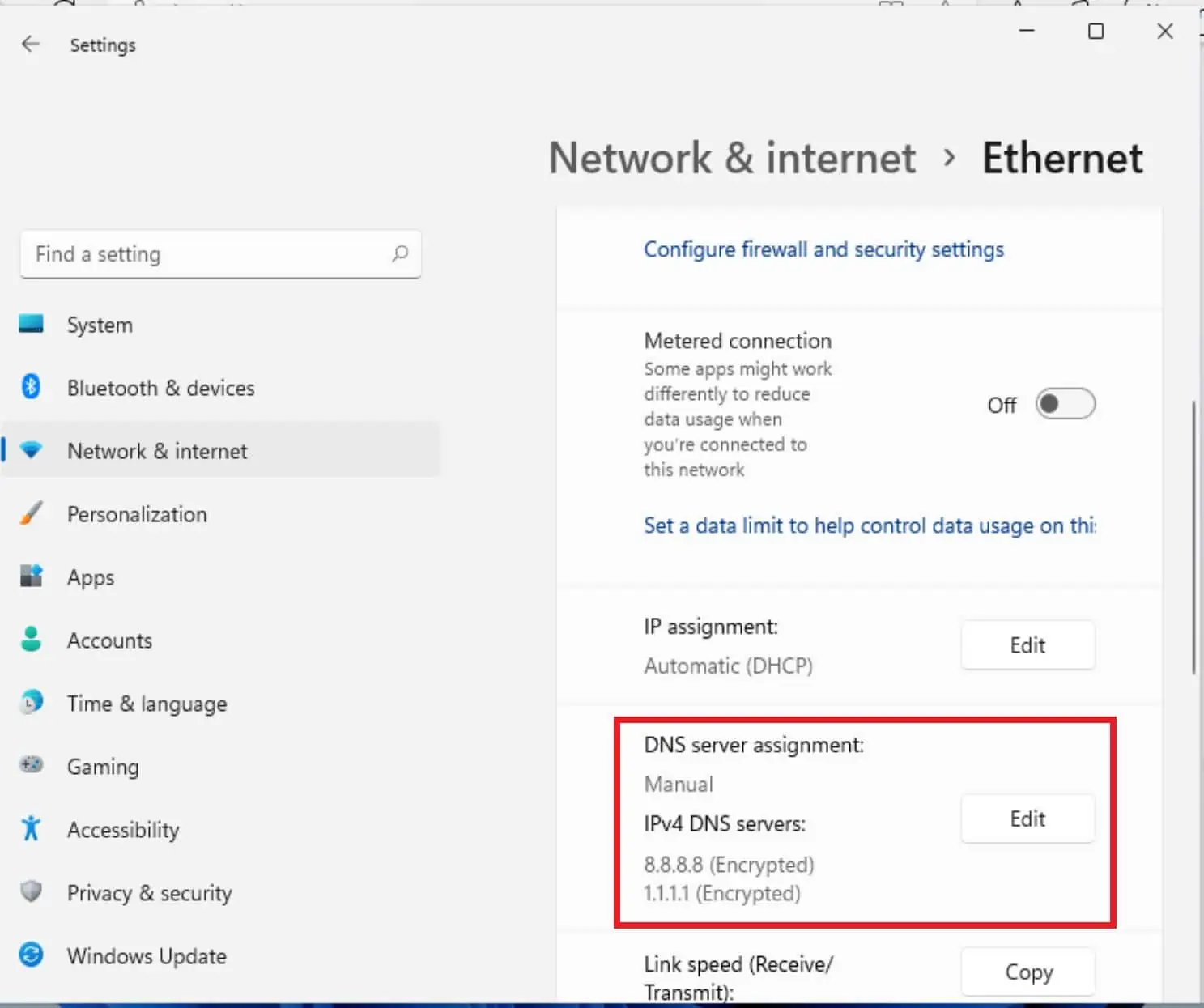

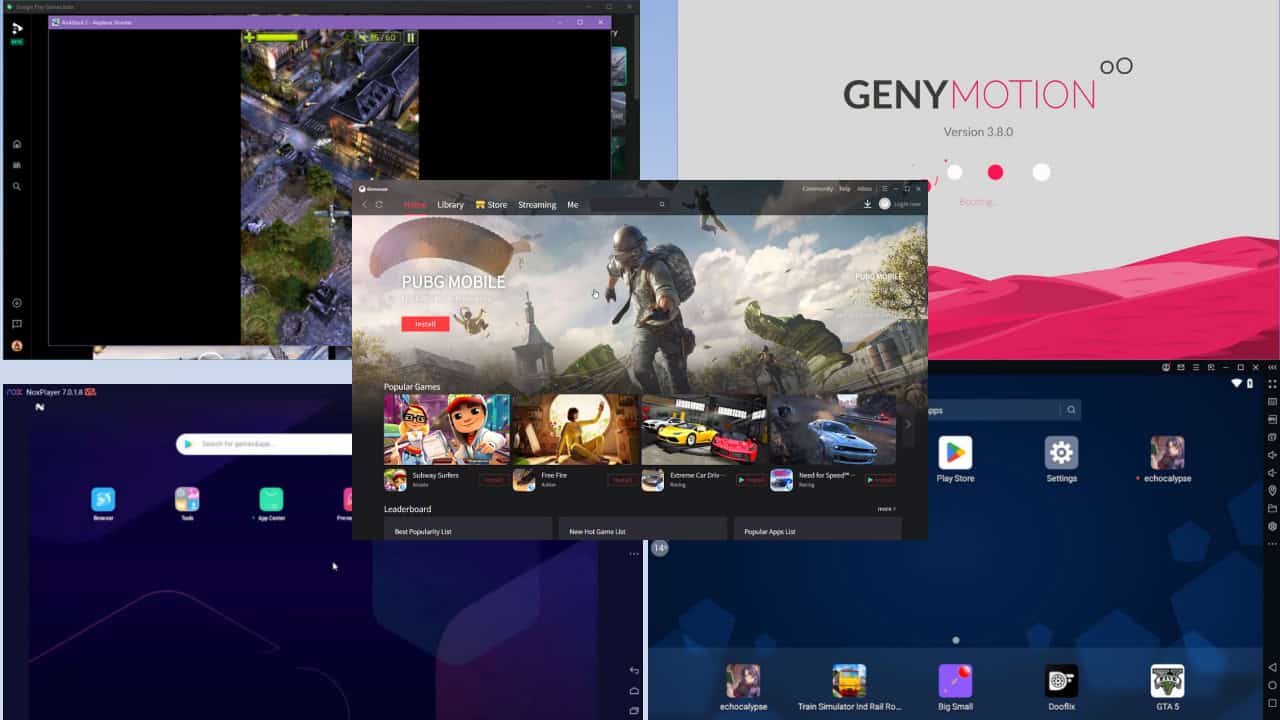
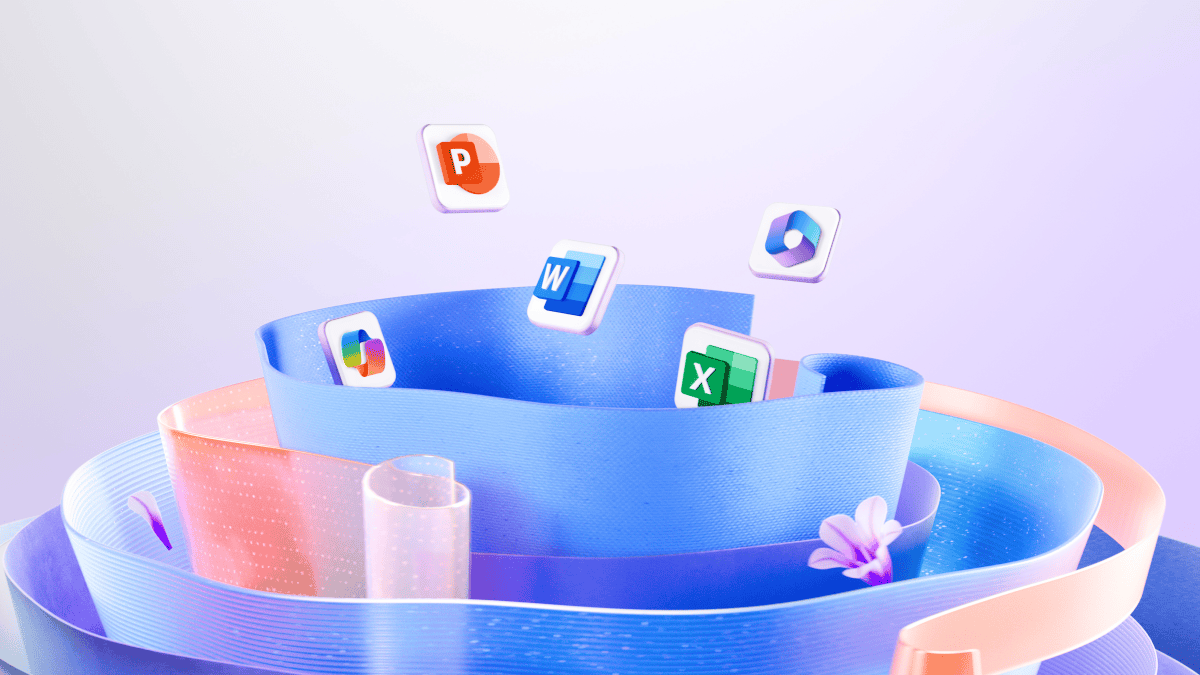
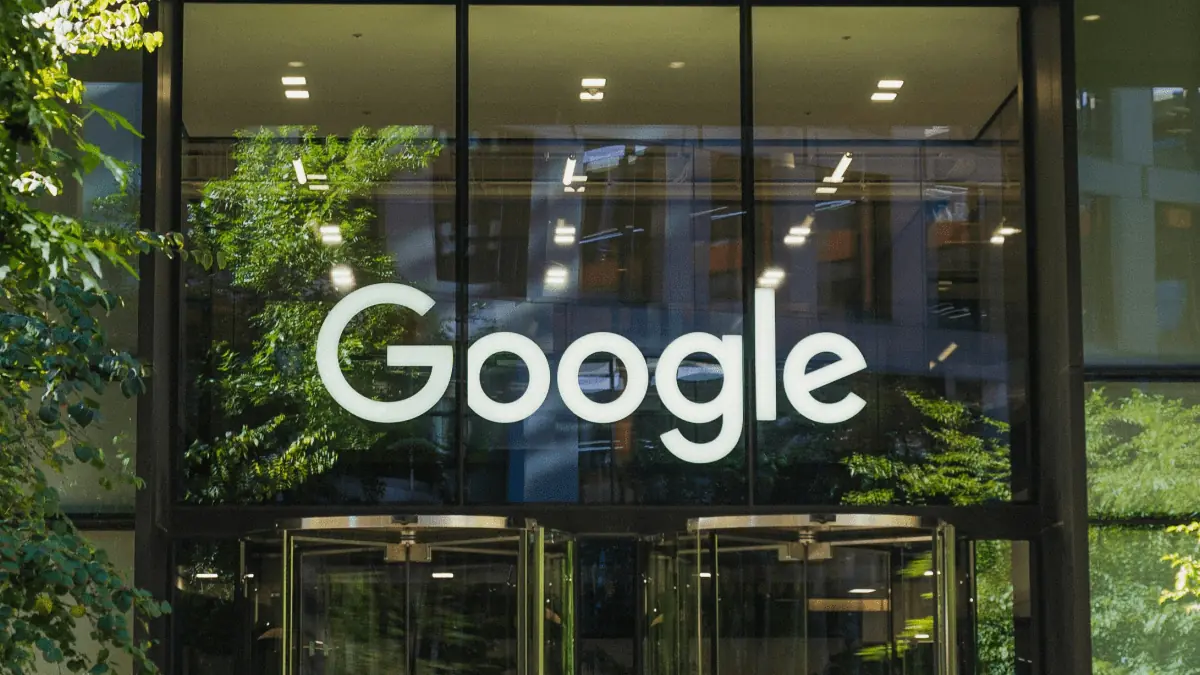
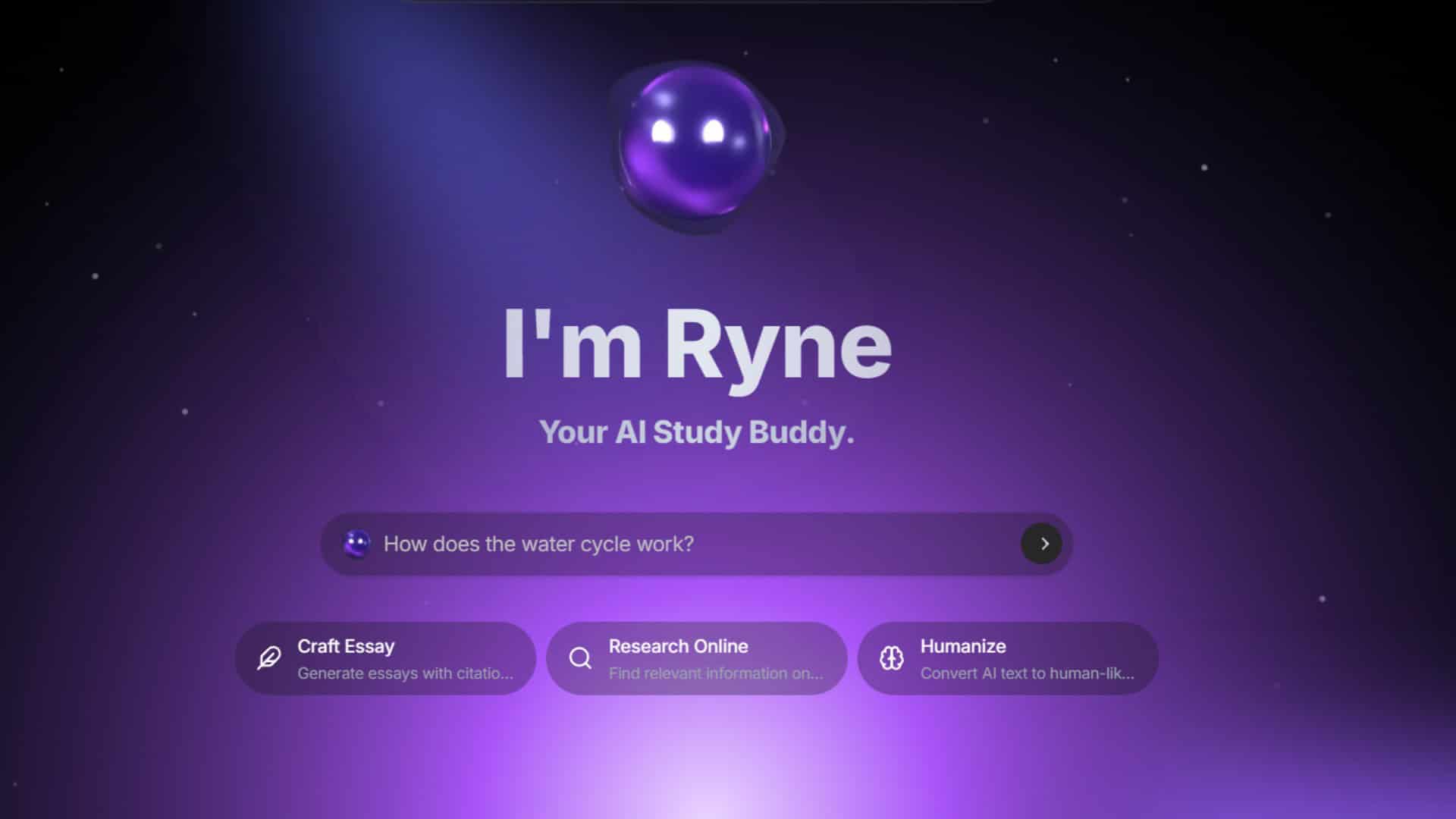


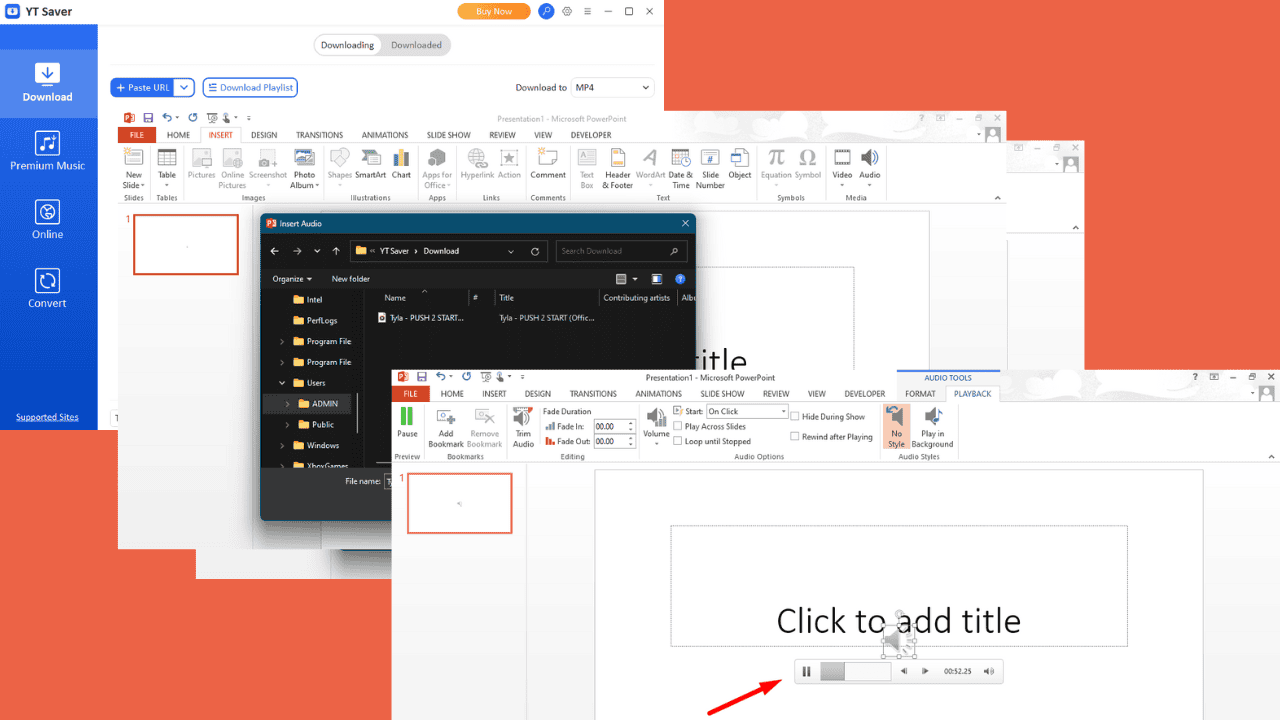
Forum des utilisateurs
Messages 0